现在不少朋友的电脑显示器使用的是高分屏,使用win10系统的时候会出现字体模糊怎么办这样的问题,今天小编就来跟大家分享解决win10的处理方法.
现在不少朋友的电脑显示器使用的是高分屏 , 使用win10系统的时候会出现win10字体模糊这样的问题 , 今天小编就来跟大家分享解决win10字体模糊的处理方法 。
刚刚一个用户问小编电脑屏幕上的字体模糊怎么办 , 导致电脑屏幕字体模糊的原因有很多 , 不过这种情况多出现再win10系统上 , 下面小编就来跟各位讲解一下win10系统字体模糊怎么办 。
win10字体模糊处理方法
1.进入win10桌面 , 鼠标右键桌面空白处 , 选择“显示设置” , 进入下一步 。

文章插图
字体模糊图-1
2.
2.在弹出的界面中点击“高级显示设置”打开 , 进入下一步 。
【空间照片模糊解决办法 手把手教你win10字体模糊处理方法】
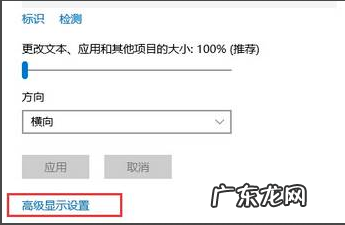
文章插图
字体模糊怎么办图-2
3.接着点击“文本和其他项目大小调整的高级选项”打开 , 进入下一步 。

文章插图
字体模糊怎么办图-3
4.点击【更改项目的大小】下的“设置自定义缩放级别” , 进入下一步 。

文章插图
字体模糊怎么办图-4
5.在弹出的界面中选择100% , 点击应用并确定即可 。
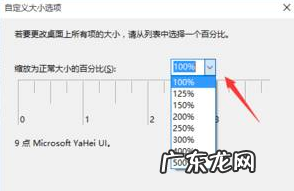
文章插图
字体模糊图-5
重启电脑后win10字体模糊的现象就不存在了 。
- 手机照片无线导入电脑步骤 手机照片导入电脑步骤
- 清理c盘空间 清理cpu
- win7字体模糊发虚不清晰 技术编辑教您win10字体模糊怎么解决
- win10字体模糊发虚 解答win10字体模糊怎么办
- 温暖的北欧风居所,空间有阳光,墙上有风景,随意中又不失温暖
- oppo手机文件管理的照片删了怎么找回 手机文件管理的照片删了怎么找回
- 电脑字体模糊怎么调整win10 win10字体模糊如何解决
- win10字体模糊发虚 win10电脑字体模糊怎么解决
- win10桌面模糊怎么修复 win10电脑屏幕模糊怎么调整
- 拍眼睛照片配文 拍眼睛照片
特别声明:本站内容均来自网友提供或互联网,仅供参考,请勿用于商业和其他非法用途。如果侵犯了您的权益请与我们联系,我们将在24小时内删除。
